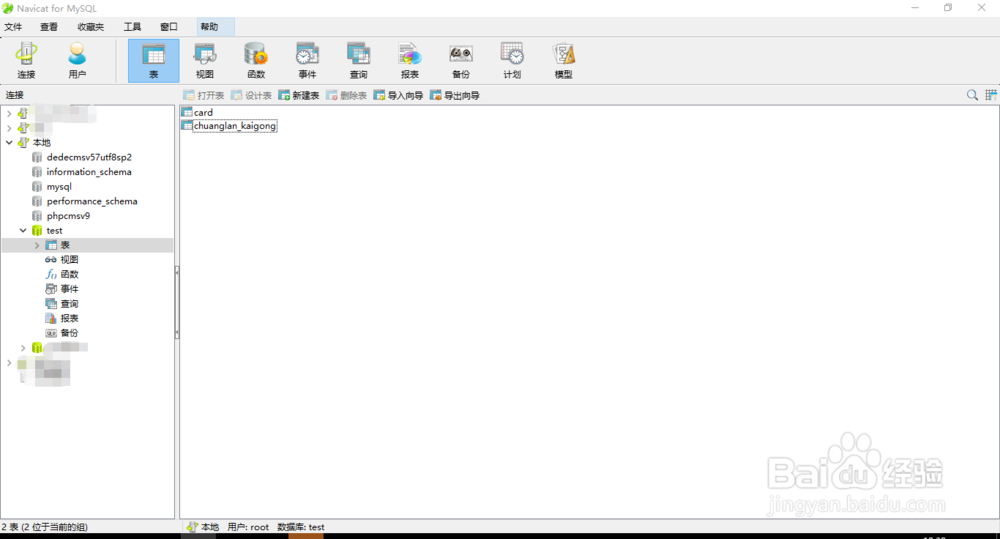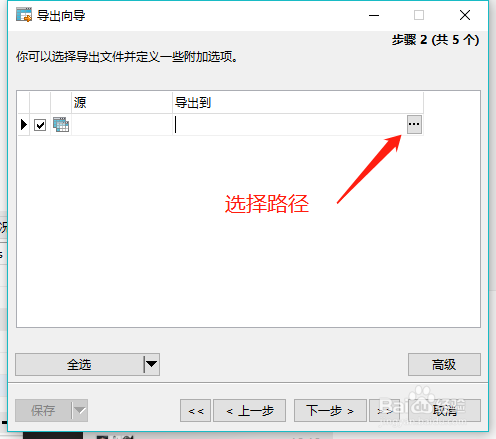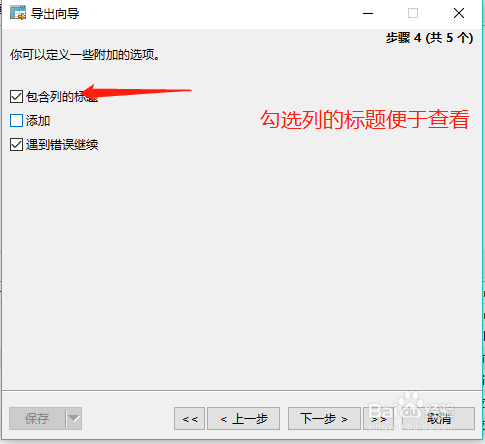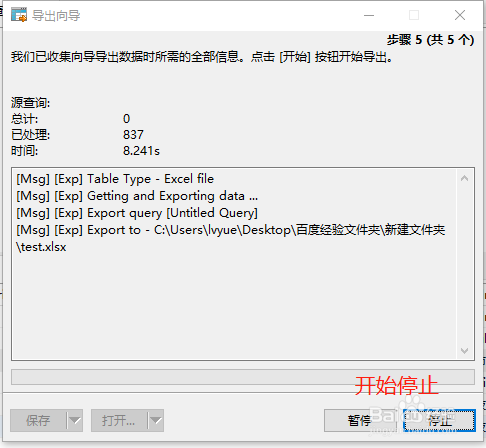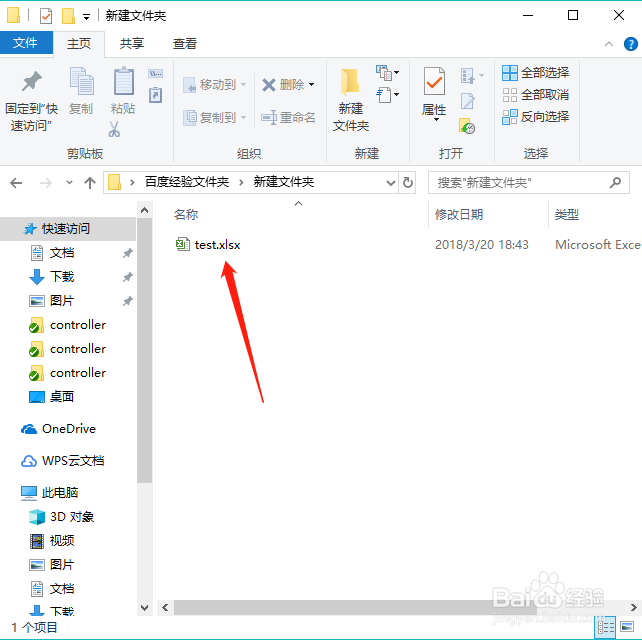navicat如何导出查询结果数据成excel
1、安装navicat并运行
2、选择对应数据库
3、任务菜单选择“查询-新建查询”
4、输入sql语句,并运行
5、需要导出查询结果,则点击“导出向导”,选择Excel
6、下一步选择文件路径,如果没有对应按钮,则将光标移进该文本框,单击左键
7、选中列标题,开始导出
8、可停止或在导出完成后关闭
9、对应路径产生目标文件
声明:本网站引用、摘录或转载内容仅供网站访问者交流或参考,不代表本站立场,如存在版权或非法内容,请联系站长删除,联系邮箱:site.kefu@qq.com。
阅读量:57
阅读量:24
阅读量:83
阅读量:89
阅读量:31